FAQ. Работа с программой АвтоФонд
|

|
|
Вопрос/ответ
|
|
Вопрос:
Как искать дела по заголовку только в одном фонде (описи)?
Ответ:
Чтобы найти дела только в нужном фонде, введите номер фонда и слова для поиска, например «ф.8043 Иванов». Вы также можете выбрать в контекстном меню (правой кнопкой мыши) пункт Искать в этом фонде.
|
|
|
Вопрос:
Почему показаны все описи? Как просмотреть описи только одного фонда? Дела одной описи?
Ответ:
Задайте текст для поиска или номер, если нужно найти что-то конкретное. Для просмотра описей нужного фонда щёлкните два раза в списке фондов. Для просмотра списка дел щёлкните два раза в списке описей.
|
|
|
Вопрос:
Программа ищет по ключевым словам?
|
|
|
Вопрос:
Можно искать сразу по делам, минуя фонды и описи?
Ответ:
Да, откройте вкладку «Дело» и ищите.
|
|
|
Вопрос:
Ищу по тексту в фондах, но показаны фонды, в названиях которых нет нужных слов.
Ответ 1:
При поиске используются все текстовые поля, поэтому могут быть показаны фонды, в названиях которых искомого слова нет, но есть в предисловии.
Ответ 2:
Держите клавишу Shift для ускорения поиска или выберите меню Поиск | Ускоренный, тогда программа будет искать только по сокращённым названиям, исключая переименования, аннотации, справки.
Ответ 3:
Используйте расширенный поиск, чтобы точно указать поля для поиска.
|
|
|
Вопрос:
Как узнать номер фонда и описи для дела? В списке показан только номер дела.
Ответ:
Щёлкните по нужному делу, информация о фонде и описи показана в заголовке программы, строке состояния внизу экрана, окне информации.
|
|
|
Вопрос:
Для фондов не показаны номера хранилищ. Что делать?
Ответ:
В Архивном Фонде в режиме «Ведение БД» в карточке фонда на вкладке «Особенности» заполните поле «Топография» – выберите нужные хранилища.
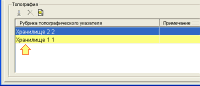
Справочник архивохранилищ должен быть заполнен. В Архивном Фонде в режиме «Администрирование» выберите меню Справочники | Архива | Архивохранилище. Номер архивохранилища укажите в поле «Код» – его и показывает программа АвтоФонд.
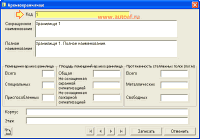
|
|
|
Вопрос:
Зачем нужна программа? Ведь есть Архивный Фонд!
|
|
|
Вопрос:
Программа работает неправильно – в таком-то разделе делает то-то неверно. Хочется, чтобы было по другому. Хочется новых функций.
Ответ:
Загляните на сайт программы – www.autoaf.ru. Возможно, уже выложена новая исправленная версия программы. Если новой версии нет, напишите письмо автору zoth@bk.ru, чтобы проблему можно было исправить как можно быстрее.
Обязательно напишите автору, если программа выводит непонятные надписи на английском языке – нажмите клавишу Ctrl+C, чтобы скопировать сообщение как текст или Alt+PrintScreen, чтобы скопировать сообщение как картинку и отправьте текст или картинку автору.
Джеф Раскин
Если покупатель тратит своё время на тщательный анализ вашего продукта и делает конструктивные предложения для его улучшения, обязательно отнеситесь к этому с вниманием! Это нельзя рассматривать как попытку сделать вам выговор или нанести оскорбление. Такой человек не является вашим врагом. Этим он демонстрирует свою лояльность и интерес к вашему продукту.
|
|
Свои вопросы по работе с программами Архивный Фонд или АвтоАФ присылайте по E-Mail zoth@bk.ru
Если у вас уже есть положительный (или отрицательный) опыт работы с АФ, поделитесь, пожалуйста. Какие возникали вопросы, проблемы? Как их решали?
|
|
Понравилась статья? Расскажите о ней друзьям!
|